Versuchen Sie, die gezippten Dateien vor dem Entpacken zu reparieren
- ZIP-Dateien sind komprimierte Archive von Dateien und Ordnern. Das Problem beim Erstellen von Zip-Dateien besteht darin, dass beim Öffnen manchmal eine Fehlermeldung über einen ungültigen Zip-Ordner angezeigt wird.
- Meistens haben Sie entweder einen beschädigten Ordner oder die Komprimierungssoftware reagiert einfach und muss neu gestartet werden.
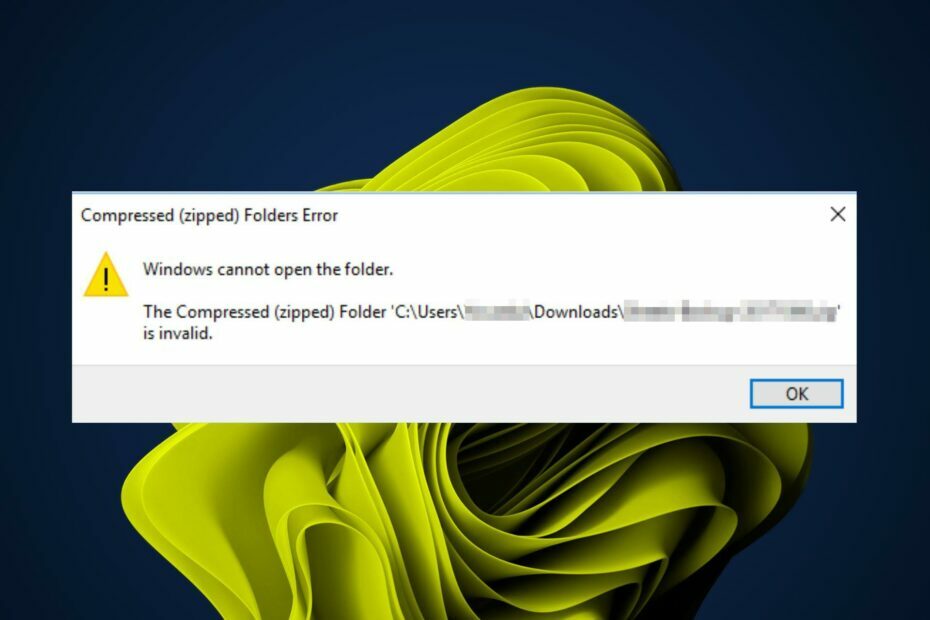
XINSTALLIEREN SIE, INDEM SIE AUF DIE DOWNLOAD-DATEI KLICKEN
Fortect ist ein Systemreparaturtool, das Ihr komplettes System auf beschädigte oder fehlende Betriebssystemdateien scannen und diese automatisch durch funktionierende Versionen aus seinem Repository ersetzen kann.
Steigern Sie Ihre PC-Leistung in drei einfachen Schritten:
- Laden Sie Fortect herunter und installieren Sie es auf Ihrem PC.
- Starten Sie das Tool und Beginnen Sie mit dem Scannen
- Klicken Sie mit der rechten Maustaste auf Reparatur, und beheben Sie es innerhalb weniger Minuten.
- 0 Leser haben Fortect in diesem Monat bereits heruntergeladen
Wenn es um die Dateiverwaltung geht, wissen wir alle zu schätzen, wie Dateikomprimierungssoftware ist praktisch. Sie können große Dateien in Rekordzeit einfach senden und herunterladen. Das Problem tritt auf, wenn Sie versuchen, auf den komprimierten Ordner zuzugreifen, aber mit einem Fehler konfrontiert werden.
Einige Windows-Benutzer berichten, dass es nach dem Herunterladen von gezippten Ordnern unmöglich ist, später darauf zuzugreifen. Sie erhalten eine Meldung, dass der komprimierte Ordner ungültig ist. Warum passiert das? Kann es repariert werden? Hier sind unsere Antworten.
Warum sagt meine ZIP-Datei ungültig?
Einige der häufigsten Gründe dafür, dass Ihre ZIP-Datei eine ungültige Fehlermeldung anzeigt, sind:
- Beschädigte Festplatte - Wenn es gibt fehlerhafte Sektoren auf Ihrer Festplatte, kann dies beim Erstellen oder Öffnen von Dateien zu Fehlern führen.
- Veraltetes Betriebssystem – Wenn Sie eine ältere Version von Windows verwenden, besteht eine gute Chance, dass Sie nicht alle neuesten Updates auf Ihrem Computer installiert haben.
- Beschädigte Datei – Die Datei wurde möglicherweise von einer schlechten Website heruntergeladen oder eine Website, die auf Malware spezialisiert ist.
- Erweiterungskonflikt – Einige Anwendungen öffnen ZIP-Dateien nur, wenn sie als Erweiterung auf Ihrem Computer hinzugefügt wurden.
- Unzureichender Speicherplatz – Wenn auf Ihrem Computer nicht genügend Speicherplatz verfügbar ist, wenn Sie es versuchen Extrahieren Sie alle Ihre Dateien aus einem komprimierten Ordner kann schnell etwas schief gehen.
- Veraltete Software – Wenn Sie Ihre Komprimierungssoftware eine Weile nicht aktualisiert haben, kann sie aufgrund von Kompatibilitätsproblemen Dateien möglicherweise nicht öffnen oder extrahieren.
- Viren/Malware – Manchmal schon Fehler in Ihrem System die sie daran hindern, bestimmte Dateitypen korrekt zu extrahieren.
- Nicht ausreichende Berechtigungen – Sie können bekommen Der Zugriff auf den komprimierten (gezippten) Ordner wird verweigert Nachricht, wenn Sie nicht über ausreichende Berechtigungen verfügen, um auf den Ordner zuzugreifen, in dem Ihre ZIP-Datei gespeichert ist.
Wie behebe ich einen ungültigen komprimierten ZIP-Ordner?
Einige Problemumgehungen, die Ihnen helfen könnten, aus diesen Trümmern herauszukommen, sind:
- Stellen Sie sicher, dass Sie die neueste Version Ihres Dateikomprimierungstools ausführen.
- Überprüfen Sie die Berechtigungen für Ihre Dateien und Ordner, um sicherzustellen, dass sie korrekt sind. Stellen Sie außerdem sicher, dass Sie eine verwenden Administratorkonto, da für lokale Konten einige Einschränkungen gelten.
- Stellen Sie sicher, dass Sie haben genügend Speicherplatz auf der Festplatte Ihres Computers damit die Datei entpackt wird.
- Ändern Sie die Dateierweiterung. Wenn Sie beispielsweise eine .zip-Datei hatten, benennen Sie sie in .rar um und versuchen Sie erneut, sie zu öffnen.
- Versuchen Sie, beschädigte Dateien mit dem zu reparieren CHKDSK-Dienstprogramm.
- Laden Sie die Dateien mit einem anderen Browser erneut herunter.
- Führen Sie Windows-Update aus um die neusten Updates zu installieren. Diese Updates beheben Fehler und Sicherheitslücken in Windows.
1. Starten Sie den Datei-Explorer neu
- Klicken Sie mit der rechten Maustaste auf Ihre Taskleiste und auswählen Taskmanager öffnen.
- Lokalisieren Windows-Datei-Explorer, klicken Sie mit der rechten Maustaste, und wählen Sie dann aus Task beenden.

- Klicke auf Datei in der oberen linken Ecke und wählen Sie aus Neue Aufgabe ausführen.

- Geben Sie im angezeigten Dialogfeld ein explorer.exe Neustarten Dateimanager.

2. Führen Sie die DISM- und SFC-Scans aus
- Klick auf das Suchen Symbol in Ihrer Taskleiste, geben Sie ein cmd in der Suchleiste und klicken Sie auf Als Administrator ausführen.

- Geben Sie die folgenden Befehle ein und drücken Sie Eingeben nach jedem:
DISM.exe /Online /Cleanup-Image /Restorehealthsfc /scannen
- Starten Sie Ihren PC neu.
3. Auf Viren scannen
- Drücken Sie die Windows Schlüssel, suchen Windows-Sicherheit, und klicken Offen.

- Wählen Viren- und Bedrohungsschutz.

- Als nächstes drücken Schneller Scan unter Aktuelle Bedrohungen.

- Wenn Sie keine Bedrohungen finden, führen Sie einen vollständigen Scan durch, indem Sie auf klicken Scan Optionen knapp unter Schneller Scan.

- Klicke auf Kompletter Suchlauf um einen tiefen Scan Ihres PCs durchzuführen.

- Warten Sie, bis der Vorgang abgeschlossen ist, und starten Sie Ihr System neu.
- Was verursacht USBSTOR.SYS-Bluescreen-Fehler und wie man ihn behebt
- rtf64x64.sys: So beheben Sie diesen Blue Screen of Death-Fehler
- 0x800700df Fehler: Dateigröße überschreitet Limit [Fix]
4. Installieren Sie die Komprimierungssoftware neu
Wenn Sie nicht dieselbe Version der Software auf Ihrem Computer installiert haben wie die Person, die Ihnen die Datei gesendet hat, funktioniert sie möglicherweise nicht richtig.
Expertentipp:
GESPONSERT
Einige PC-Probleme sind schwer zu lösen, insbesondere wenn es um fehlende oder beschädigte Systemdateien und Repositories Ihres Windows geht.
Stellen Sie sicher, dass Sie ein spezielles Tool verwenden, z Festung, das Ihre defekten Dateien scannt und durch ihre neuen Versionen aus seinem Repository ersetzt.
In einigen Fällen wurde möglicherweise ein Update veröffentlicht, das das Problem mit Ihrem komprimierten Ordner verursacht hat. Eine Neuinstallation der Software von Grund auf kann dieses Problem jedoch oft beheben und Ihre komprimierten Ordner wieder funktionieren lassen.
5. Probieren Sie eine andere Dateikomprimierungssoftware aus
Wenn die Neuinstallation nicht funktioniert, müssen Sie möglicherweise versuchen, ein anderes Komprimierungsprogramm anstelle des vorhandenen zu verwenden. Dies mag übertrieben erscheinen, da die meisten Leute nur ein Programm verwenden, um ihre Dateien zu komprimieren.
Manchmal gibt es jedoch Probleme mit bestimmten Programmen, die diese Art von Problem mit Ihren komprimierten Ordnern verursachen können. Wenn das Herunterladen eines anderen Programms übertrieben erscheint, versuchen Sie es mit Online-Komprimierungstools.
Sie können es auch versuchen Reparieren Sie die beschädigten ZIP-Ordner und versuchen Sie dann erneut, sie zu öffnen. Abgesehen von Problemen mit komprimierten Ordnern könnten Sie daran interessiert sein Passwortschutz Ihrer gezippten Ordner unbefugten Zugriff zu verhindern.
Das bringt uns zum Ende dieses Leitfadens, aber halten Sie das Gespräch im Kommentarbereich unten am Laufen. Gibt es einen Trick, der bei Ihnen funktioniert hat und den wir vielleicht übersehen haben? Teilen Sie uns unten mit.
Haben Sie immer noch Probleme?
GESPONSERT
Wenn die obigen Vorschläge Ihr Problem nicht gelöst haben, kann Ihr Computer schwerwiegendere Windows-Probleme haben. Wir empfehlen die Wahl einer All-in-One-Lösung wie z Festung um Probleme effizient zu beheben. Klicken Sie nach der Installation einfach auf die Anzeigen & Korrigieren Taste und dann drücken Reparatur starten.

![So extrahieren Sie mehrere ZIP-Dateien [Vollständige Anleitung]](/f/1a3928658140349ad3dadbbc8ddd0491.jpg?width=300&height=460)
![So komprimieren Sie GIFs ohne Qualitätsverlust [The Easy Way]](/f/28bda142382590cb248413bb684ae23f.webp?width=300&height=460)